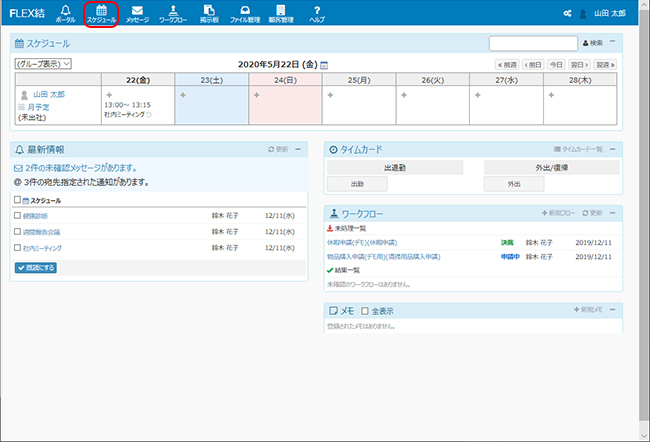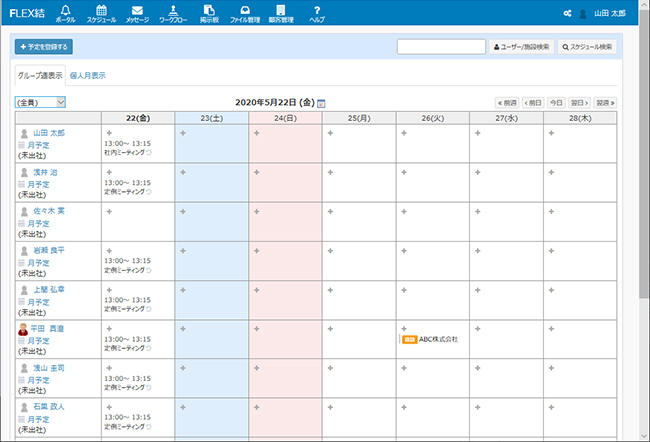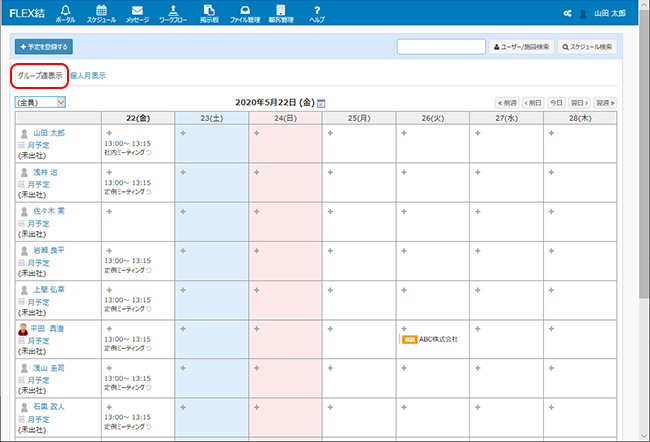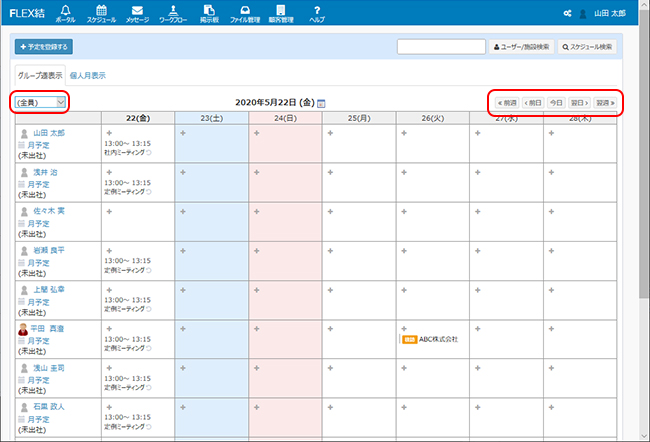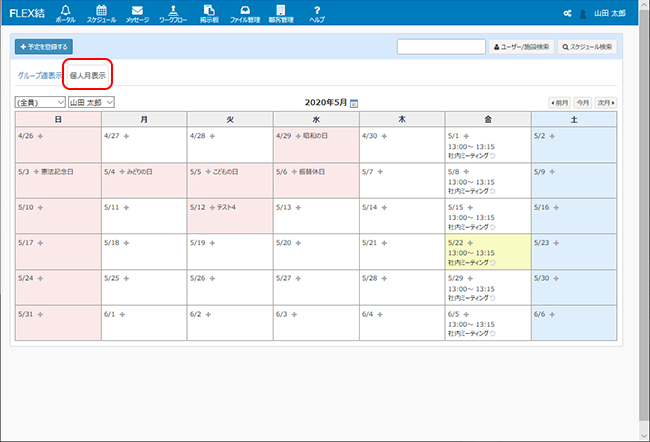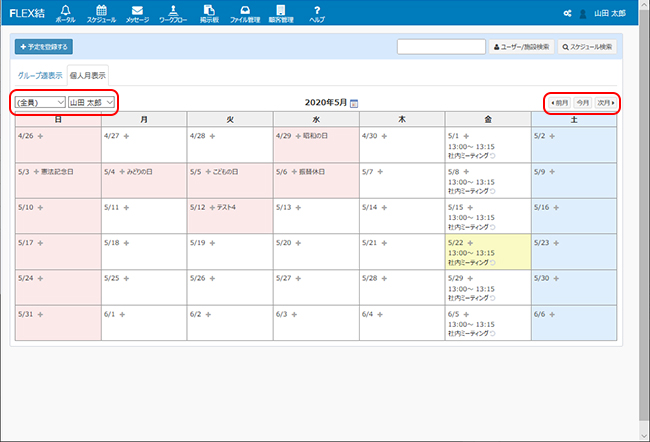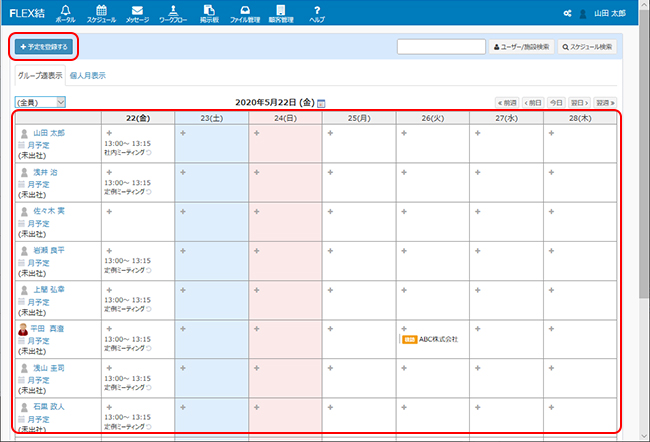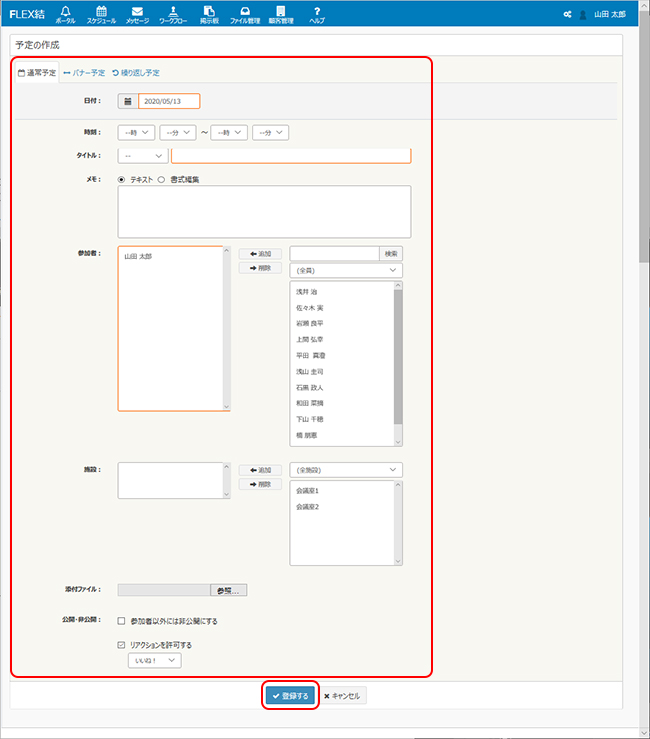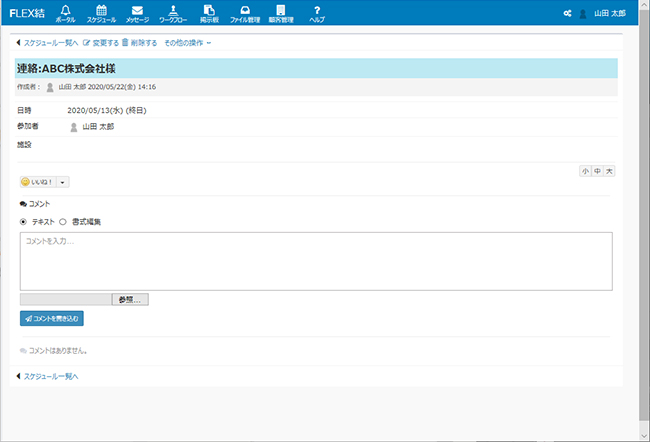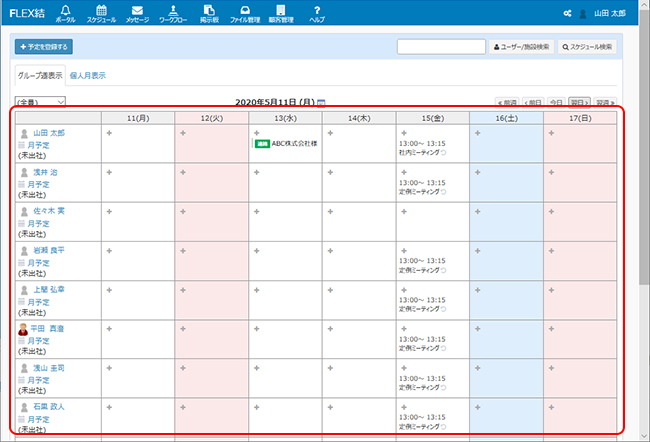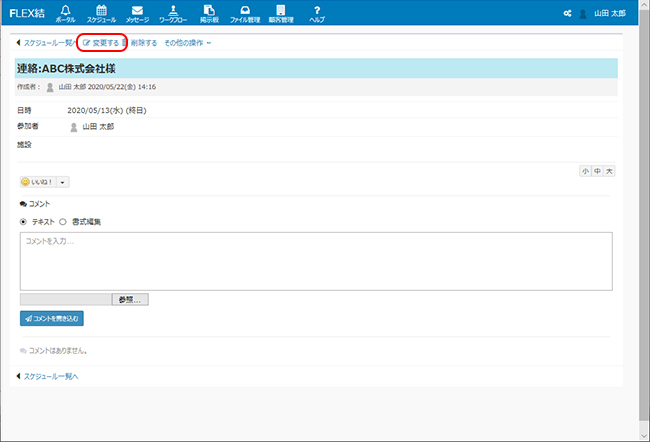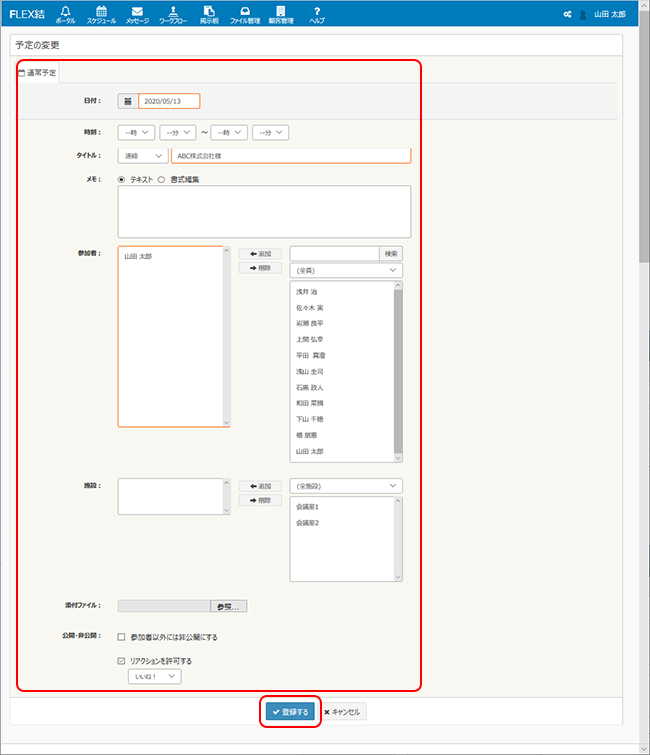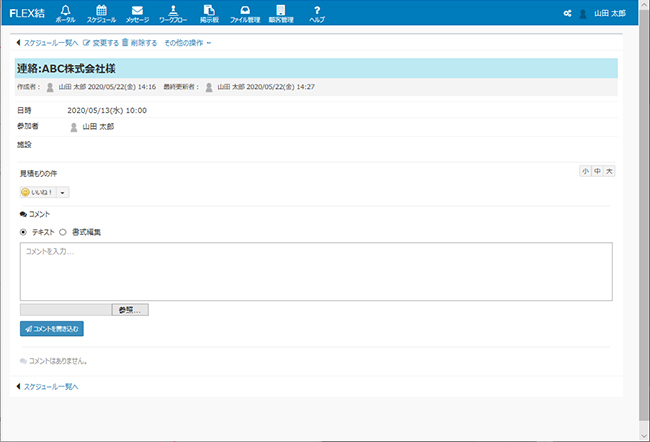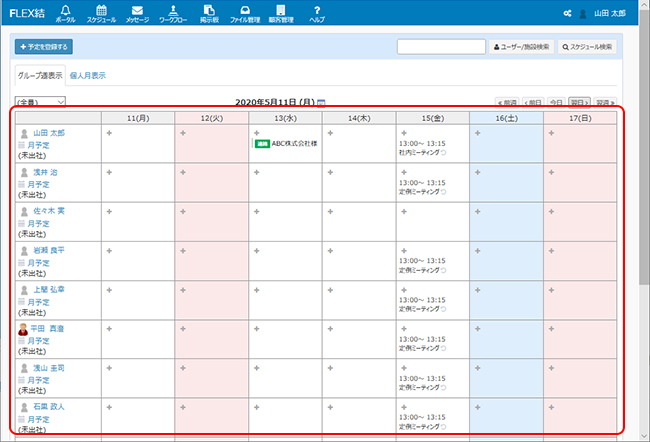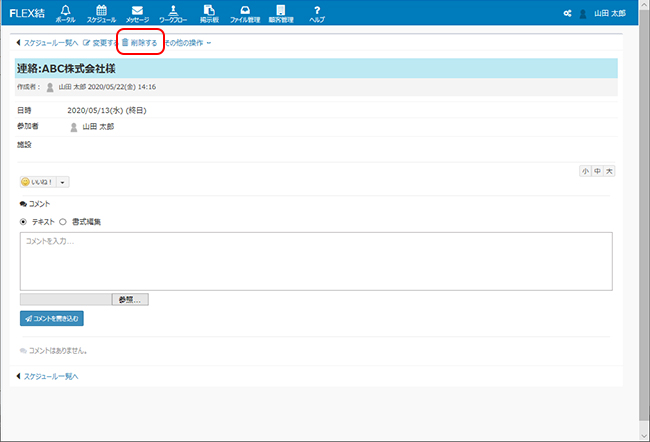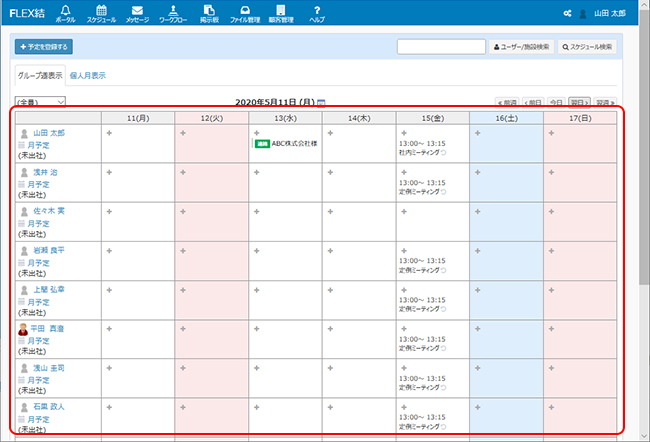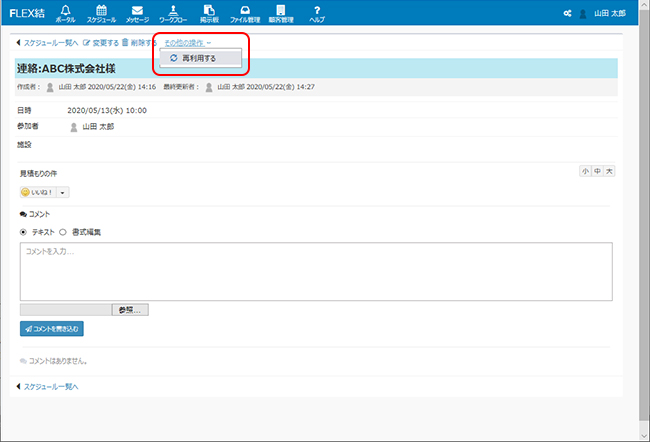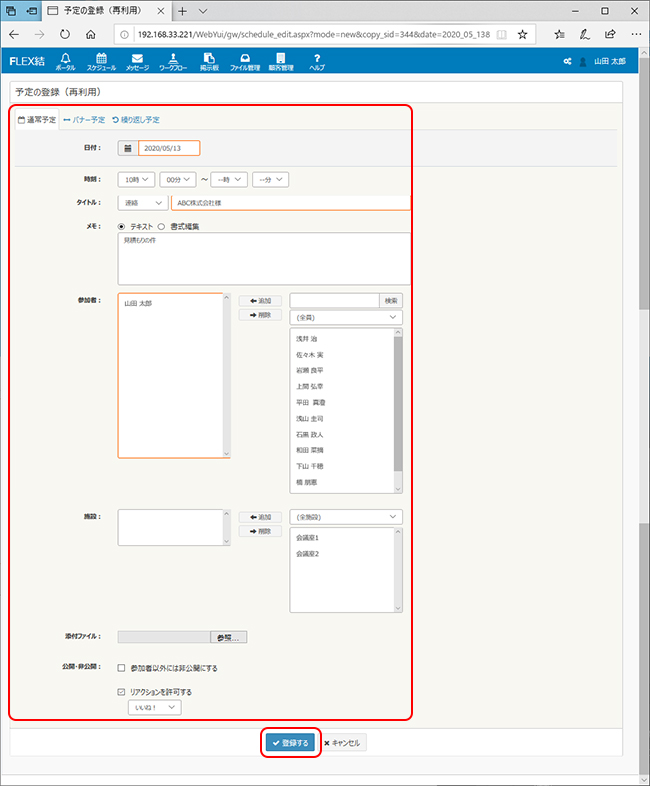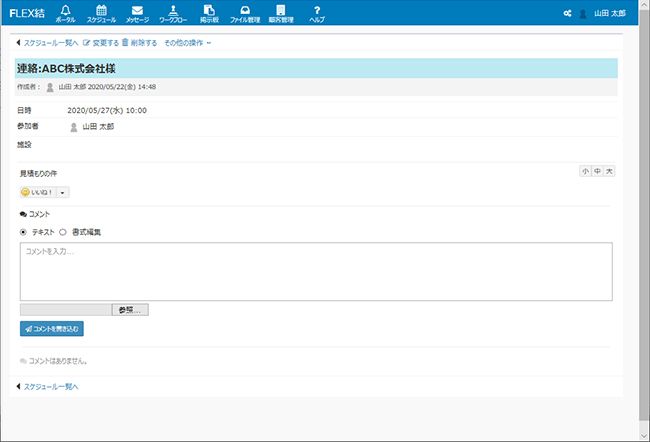・スケジュールを表示する
・グループ週表示
・グループ週表示時の機能
・個人月表示
・個人月表示時の機能
・予定を登録する
・予定を修正する
・予定を削除する
・予定を再利用する
|
| ・スケジュールを表示する |
メニューより「スケジュール」を選択するとユーザーの所属グループのスケジュールがカレンダー形式で表示されます。
カレンダー内に表示されている各スケジュールをクリックすると、スケジュールの詳細情報が表示されます。 |
|
|
・グループ週表示
「グループ週表示」タブをクリックすると、ユーザーが所属するグループの週間スケジュールが表示されます。 |
|
|
・グループ週表示時の機能
グループ・施設選択:プルダウンメニューよりユーザーグループや施設を選択すると、選択したユーザーグループに所属するユーザーのスケジュールや、選択した施設の利用スケジュールが表示されます。
「<<前週」ボタン:現在表示中のスケジュールより前週の予定が表示されます。
「翌週>>」ボタン:現在表示中のスケジュールより翌週の予定が表示されます。
「<前日」ボタン:現在表示中のスケジュールより前日の予定が表示されます。
「翌日>」ボタン:現在表示中のスケジュールより翌日の予定が表示されます。
「今日」ボタン:ログイン当日の予定が表示されます。 |
|
|
・個人月表示
「個人月表示」タブをクリックすると、ユーザー個人の月間スケジュールが表示されます。 |
|
|
・個人月表示時の機能
ユーザー・施設選択:左のプルダウンメニューよりユーザーグループや施設グループを選択し、右のプルダウンメニューより当該グループに属するユーザー、もしくは施設を選択すると、選択したユーザーのスケジュールや、施設の利用スケジュールが表示されます。
「<前月」ボタン:現在表示中のスケジュールより前月の予定が表示されます。
「翌月>」ボタン:現在表示中のスケジュールより翌月の予定が表示されます。
「今月」ボタン:ログイン当日を含む月の予定が表示されます。 |
|
|
・予定を登録する
予定を新規登録します。
①「+予定を登録する」ボタン、もしくはスケジュール画面上にて予定を登録したい日の「+」をクリックします。 |
|
|
| ②各項目に入力し、「登録する」ボタンをクリックします。 |
|
通常予定/バナー予定/繰り返し予定:登録する予定の種類を選択します。
通常予定:指定した日付けにのみ表示される予定となります。
バナー予定:予定期間を開始日~終了日の期間を指定し、その期間中の予定としてバナー形式で表示される予定となります。
繰り返し予定:繰り返し条件を指定し、指定された条件に該当する日に繰り返し表示される予定となります。 |
日付(通常予定のみ):スケジュールの予定日を指定します。
期間(バナー予定のみ):スケジュールの予定期間を開始日~終了日で指定します。
開始日(繰り返し予定のみ):スケジュールを開始する初回予定日を指定します。
繰り返し条件(繰り返し予定のみ):スケジュールの繰り返し条件を指定します。
毎日:登録した予定が毎日表示されます。
毎日(土井日祝除く):登録した予定が毎日表示されます。
週/曜日:登録した予定が毎月指定した週・曜日に表示されます。
毎月/日:登録した予定が毎月指定した日に表示されます。また、指定日が土日祝の場合は、そのまま表示するか前後の営業日に振替表示するかを指定鵜することができます。
年/月/日:登録した予定が特定の年周期で指定した月/日に表示されます。 |
期限(繰り返し予定のみ):登録したスケジュールを表示する期限を指定します。
期限なし:登録した予定が期限の定めなく繰り返し条件に対応した日に表示されます。
終了期日を指定する:登録した予定が指定した期日まで繰り返し条件に対応した日に表示されます。 |
時刻(通常予定/繰り返し予定のみ):スケジュールの予定時間を開始時間~終了時間で指定します。
タイトル:プルダウンメニューよりスケジュールの種類を選択し、当該スケジュールのタイトルを入力します。
メモ:スケジュールの内容等に関するメモを入力します。
〇テキスト:通常のテキスト形式で入力を行います。
〇書式編集:テキストに任意の書式(太字、下線、幅寄せ等)で表示するように編集することができます。 |
参加者:同一スケジュールに他のユーザーも参加する場合、該当ユーザー分の予定を同時に登録することができます。参加者として登録したユーザーのスケジュールに、同じ内容が反映されます。
参加者の選択方法
①参加者の所属部署をプルダウンメニューより選択します。(表示されたユーザー名が多い場合には、必要に応じて検索フォームに参加者名を入力して「検索」ボタンをクリックします。)
②右側のリストから参加者をクリックして選択します。
③「←追加」ボタンをクリックします。
④左側のリストに参加者が登録されます
※参加者の登録を取り消す場合には、左側のリストから登録済みの参加者を選択して【→削除】ボタンをクリックしてください。 |
施設:当該スケジュールにおいて特定の施設を利用する場合には施設を選択・登録します。登録した施設のスケジュールに、同じ内容が反映されます。
施設の選択方法
①参加者の所属部署をプルダウンメニューより選択します。(表示されたユーザー名が多い場合には、必要に応じて検索フォームに参加者名を入力して「検索」ボタンをクリックします。)
②右側のリストから参加者をクリックして選択します。
③「←追加」ボタンをクリックします。
④左側のリストに参加者が登録されます
※参加者の登録を取り消す場合には、左側のリストから登録済みの参加者を選択して【→削除】ボタンをクリックしてください。 |
添付ファイル(通常予定/バナー予定のみ):当該予定に関連する資料等のファイルを添付することができます。「参照」ボタンをクリックするとファイルの選択画面が表示されますので、添付したいファイルを選択して「開く」ボタンをクリックしてください。
公開・非公開:登録した予定の公開/非公開に関する設定を行います。
□参加者以外には非公開にする:本項目にチェックすると参加者として登録されたユーザー以外には当該予定が非公開の状態となります。
□リアクションを許可する:本項目にチェックし、プルダウンメニューより任意のリアクションを選択するとすると当該予定に対して各ユーザーが選択した内容のリアクションを返すことができるようになります。※ここで選択可能なリアクションは、「直接入力」を除きリアクションテンプレートにて登録されたものとなります。 |
|
|
|
| ③登録内容が表示されます。これで、②で登録した予定が登録されました。登録された予定はスケジュール画面の当該期日に表示されます。 |
|
|
・予定を修正する
登録済みの予定の内容を修正します。
①スケジュール画面より、修正したい予定をクリックします。 |
|
|
| ②「変更する」をクリックします。 |
|
|
| ③任意の各項目を修正し、「登録する」ボタンをクリックします。 |
|
日付(通常予定のみ):スケジュールの予定日を指定します。
期間(バナー予定のみ):スケジュールの予定期間を開始日~終了日で指定します。
開始日(繰り返し予定のみ):スケジュールを開始する初回予定日を指定します。
繰り返し条件(繰り返し予定のみ):スケジュールの繰り返し条件を指定します。
毎日:登録した予定が毎日表示されます。
毎日(土井日祝除く):登録した予定が毎日表示されます。
週/曜日:登録した予定が毎月指定した週・曜日に表示されます。
毎月/日:登録した予定が毎月指定した日に表示されます。また、指定日が土日祝の場合は、そのまま表示するか前後の営業日に振替表示するかを指定鵜することができます。
年/月/日:登録した予定が特定の年周期で指定した月/日に表示されます。 |
期限(繰り返し予定のみ):登録したスケジュールを表示する期限を指定します。
期限なし:登録した予定が期限の定めなく繰り返し条件に対応した日に表示されます。
終了期日を指定する:登録した予定が指定した期日まで繰り返し条件に対応した日に表示されます。 |
時刻(通常予定/繰り返し予定のみ):スケジュールの予定時間を開始時間~終了時間で指定します。
タイトル:プルダウンメニューよりスケジュールの種類を選択し、当該スケジュールのタイトルを入力します。
メモ:スケジュールの内容等に関するメモを入力します。
テキスト:通常のテキスト形式で入力を行います。
書式編集:テキストに任意の書式(太字、下線、幅寄せ等)で表示するように編集することができます。 |
参加者:同一スケジュールに他のユーザーも参加する場合、該当ユーザー分の予定を同時に登録することができます。参加者として登録したユーザーのスケジュールに、同じ内容が反映されます。
参加者の選択方法
①参加者の所属部署をプルダウンメニューより選択します。(表示されたユーザー名が多い場合には、必要に応じて検索フォームに参加者名を入力して「検索」ボタンをクリックします。)
②右側のリストから参加者をクリックして選択します。
③「←追加」ボタンをクリックします。
④左側のリストに参加者が登録されます
※参加者の登録を取り消す場合には、左側のリストから登録済みの参加者を選択して【→削除】ボタンをクリックしてください。 |
施設:当該スケジュールにおいて特定の施設を利用する場合には施設を選択・登録します。登録した施設のスケジュールに、同じ内容が反映されます。
施設の選択方法
①参加者の所属部署をプルダウンメニューより選択します。(表示されたユーザー名が多い場合には、必要に応じて検索フォームに参加者名を入力して「検索」ボタンをクリックします。)
②右側のリストから参加者をクリックして選択します。
③「←追加」ボタンをクリックします。
④左側のリストに参加者が登録されます
※参加者の登録を取り消す場合には、左側のリストから登録済みの参加者を選択して【→削除】ボタンをクリックしてください。 |
添付ファイル(通常予定/バナー予定のみ):当該予定に関連する資料等のファイルを添付することができます。「参照」ボタンをクリックするとファイルの選択画面が表示されますので、添付したいファイルを選択して「開く」ボタンをクリックしてください。
公開・非公開:登録した予定の公開/非公開に関する設定を行います。
□参加者以外には非公開にする:本項目にチェックすると参加者として登録されたユーザー以外には当該予定が非公開の状態となります。
□リアクションを許可する:本項目にチェックし、プルダウンメニューより任意のリアクションを選択するとすると当該予定に対して各ユーザーが選択した内容のリアクションを返すことができるようになります。※ここで選択可能なリアクションは、「直接入力」を除きリアクションテンプレートにて登録されたものとなります。 |
|
|
|
| ④変更した予定の内容が表示されます。これで、③の変更内容が登録されました。 |
|
|
・予定を削除する
登録済みの予定を削除します。
①スケジュール画面より、削除したい予定をクリックします。 |
|
|
| ②「削除する」をクリックします。 |
|
|
| ③確認画面が表示されます。よろしければ「削除する」ボタンをクリックしてください。これで②で選択した予定が削除され、スケジュール画面へ戻ります。 |
|
|
・予定を再利用する
登録済みの予定を再利用して別の予定を登録します。
①スケジュール画面より、再利用したい予定をクリックします。 |
|
|
| ②「その他の操作」→「再利用する」をクリックします。 |
|
|
| ③ ①で選択した予定の内容を反映した、新規の予定登録画面が表示されます。必要に応じて任意の各項目を修正し、「登録する」ボタンをクリックします。 |
|
通常予定/バナー予定/繰り返し予定:登録する予定の種類を選択します。
通常予定:指定した日付けにのみ表示される予定となります。
バナー予定:予定期間を開始日~終了日の期間を指定し、その期間中の予定としてバナー形式で表示される予定となります。
繰り返し予定:繰り返し条件を指定し、指定された条件に該当する日に繰り返し表示される予定となります。 |
日付(通常予定のみ):スケジュールの予定日を指定します。
期間(バナー予定のみ):スケジュールの予定期間を開始日~終了日で指定します。
開始日(繰り返し予定のみ):スケジュールを開始する初回予定日を指定します。
繰り返し条件(繰り返し予定のみ):スケジュールの繰り返し条件を指定します。
毎日:登録した予定が毎日表示されます。
毎日(土井日祝除く):登録した予定が毎日表示されます。
週/曜日:登録した予定が毎月指定した週・曜日に表示されます。
毎月/日:登録した予定が毎月指定した日に表示されます。また、指定日が土日祝の場合は、そのまま表示するか前後の営業日に振替表示するかを指定鵜することができます。
年/月/日:登録した予定が特定の年周期で指定した月/日に表示されます。 |
期限(繰り返し予定のみ):登録したスケジュールを表示する期限を指定します。
期限なし:登録した予定が期限の定めなく繰り返し条件に対応した日に表示されます。
終了期日を指定する:登録した予定が指定した期日まで繰り返し条件に対応した日に表示されます。 |
時刻(通常予定/繰り返し予定のみ):スケジュールの予定時間を開始時間~終了時間で指定します。
タイトル:プルダウンメニューよりスケジュールの種類を選択し、当該スケジュールのタイトルを入力します。
メモ:スケジュールの内容等に関するメモを入力します。
テキスト:通常のテキスト形式で入力を行います。
書式編集:テキストに任意の書式(太字、下線、幅寄せ等)で表示するように編集することができます。 |
参加者:同一スケジュールに他のユーザーも参加する場合、該当ユーザー分の予定を同時に登録することができます。参加者として登録したユーザーのスケジュールに、同じ内容が反映されます。
参加者の選択方法
①参加者の所属部署をプルダウンメニューより選択します。(表示されたユーザー名が多い場合には、必要に応じて検索フォームに参加者名を入力して「検索」ボタンをクリックします。)
②右側のリストから参加者をクリックして選択します。
③「←追加」ボタンをクリックします。
④左側のリストに参加者が登録されます
※参加者の登録を取り消す場合には、左側のリストから登録済みの参加者を選択して【→削除】ボタンをクリックしてください。 |
施設:当該スケジュールにおいて特定の施設を利用する場合には施設を選択・登録します。登録した施設のスケジュールに、同じ内容が反映されます。
施設の選択方法
①参加者の所属部署をプルダウンメニューより選択します。(表示されたユーザー名が多い場合には、必要に応じて検索フォームに参加者名を入力して「検索」ボタンをクリックします。)
②右側のリストから参加者をクリックして選択します。
③「←追加」ボタンをクリックします。
④左側のリストに参加者が登録されます
※参加者の登録を取り消す場合には、左側のリストから登録済みの参加者を選択して【→削除】ボタンをクリックしてください。 |
リマインダー設定:「する」を選択すると当該予定日に参加者に対して通知メールが送信されます。
添付ファイル(通常予定/バナー予定のみ):当該予定に関連する資料等のファイルを添付することができます。「参照」ボタンをクリックするとファイルの選択画面が表示されますので、添付したいファイルを選択して「開く」ボタンをクリックしてください。
公開・非公開:登録した予定の公開/非公開に関する設定を行います。
□参加者以外には非公開にする:本項目にチェックすると参加者として登録されたユーザー以外には当該予定が非公開の状態となります。
□リアクションを許可する:本項目にチェックし、プルダウンメニューより任意のリアクションを選択するとすると当該予定に対して各ユーザーが選択した内容のリアクションを返すことができるようになります。※ここで選択可能なリアクションは、「直接入力」を除きリアクションテンプレートにて登録されたものとなります。 |
|
|
|
| ④ ③の登録内容が表示されます。これで、①で選択した予定の内容を再利用した、新規の予定が登録されました。 |
|
|